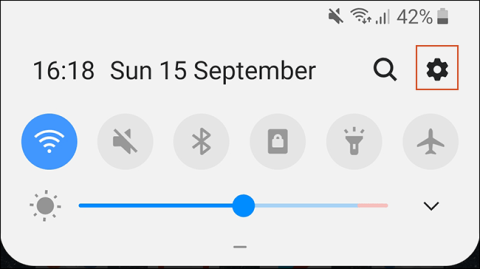Kada kupite novi Android uređaj, trebate prenijeti sav sadržaj uključujući svoje omiljene aplikacije sa starog uređaja. Srećom, to ne morate raditi ručno jer Google nudi ugrađenu podršku za sigurnosno kopiranje i vraćanje sadržaja. A evo kako to učiniti.
Koraci u ovom vodiču mogu se razlikovati ovisno o proizvođaču uređaja, verziji Androida i dostupni su samo na novijim verzijama Androida. Ako vaš uređaj ne može slijediti ove korake, možete upotrijebiti aplikaciju treće strane za prijenos aplikacija.
Upute za prijenos aplikacija na novi Android uređaj
Koristite Google sigurnosnu metodu
Google koristi vaš Google račun za sigurnosno kopiranje sadržaja, uključujući aplikacije, koristeći pohranu na Disku. Morat ćete napraviti Google Backup na svom starom uređaju prije prijenosa aplikacija.
Uključite Google sigurnosnu kopiju
Kako biste započeli, pristupite izborniku Postavke na svom starom uređaju u ladici aplikacije ili povucite prema dolje zaslon za pristup području obavijesti, a zatim dodirnite ikonu zupčanika.

Zatim dodirnite Sustav . Ako koristite Samsung uređaj, dodirnite Računi i sigurnosna kopija .

Na sljedećem izborniku korisnici Samsung uređaja morat će dodirnuti Sigurnosno kopiranje i vraćanje . Drugi uređaji mogu preskočiti ovaj korak.

Dodirnite Sigurnosna kopija . Na Samsung uređajima omogućite Sigurnosno kopiranje mojih podataka , a zatim odaberite Google račun .

Omogućite Sigurnosno kopiranje na Google disk i dodirnite Sigurnosno kopiraj sada kako biste osigurali punu sigurnosnu kopiju aplikacije.

Također možete dodirnuti Podaci aplikacije kako biste vidjeli i provjerili jesu li aplikacije koje želite prenijeti na popisu. Ako je aplikacija dovršena, prijeđite na novi uređaj.
Prenesite aplikacije na novi uređaj
Kada uključite novi uređaj ili uređaj koji je vraćen na tvorničke postavke, dobit ćete opciju vraćanja sadržaja (uključujući aplikacije) iz sigurnosne kopije Google diska.
Još jednom, trebali biste imati na umu da će se ove upute razlikovati ovisno o verziji Androida i proizvođaču uređaja.
Uključite novi uređaj i slijedite upute dok ne vidite opciju vraćanja podataka. Odaberite Sigurnosnu kopiju iz oblaka za početak procesa prijenosa aplikacije.

Na sljedećem zaslonu možda ćete se morati prijaviti na svoj Google račun. Zatim ćete vidjeti popis nedavnih sigurnosnih kopija s Android uređaja povezanih s vašim Google računom.
Za nastavak dodirnite sigurnosnu kopiju s uređaja na koji želite vratiti.

Vidjet ćete popis opcija sadržaja za vraćanje, uključujući postavke uređaja i kontakte. Aplikacije možda nisu odabrane, dodirnite okvir pokraj nje da biste je odabrali, a zatim odaberite Vrati .

Nakon što se podaci vrate, možete dovršiti postupak postavljanja i početi koristiti svoj uređaj.

Nakon što je vraćanje dovršeno, vaše će se aplikacije (i drugi sadržaj) prenijeti na vaš novi uređaj iz sigurnosne kopije Google diska spremne za upotrebu.
Provjerite biblioteku aplikacija Trgovine Google Play
Ako postavite novi uređaj prije vraćanja ili prijenosa podataka, trebali biste vidjeti popis prethodno instaliranih aplikacija koje koriste vaš Google račun. Knjižnica aplikacija Trgovine Play omogućit će vam brzo instaliranje aplikacija koje nedostaju na vaš novi uređaj.
Za početak otvorite aplikaciju Trgovina Google Play i zatim proširite izbornik s tri crtice u gornjem lijevom kutu.

Dodirnite Moje aplikacije i igre .

Vidjet ćete da su aplikacije u knjižnici aplikacije Not on This Device (nije dostupno na ovom uređaju). Dodirnite Instaliraj pored aplikacije koju želite instalirati na svoj uređaj.

Koristite aplikacije trećih strana
Najbolja i najpouzdanija metoda za sve korisnike je upotreba ugrađene Google Backup metode za prijenos aplikacija i drugih podataka. Ako ne možete koristiti ovu metodu, možete isprobati aplikaciju treće strane.
Kao i metoda Google sigurnosne kopije, ova vam metoda omogućuje prijenos aplikacija s jednog Android uređaja na drugi. Većina ovih opcija dostupna je u Trgovini Google Play i ponekad su unaprijed instalirane.
Najbolje aplikacije su one koje nudi proizvođač uređaja kao što su LG Mobile Switch, Huawei Backup i Samsung Smart Switch. Postoje neke druge aplikacije trećih strana poput Heliuma, ali neki korisnici prijavljuju da ne rade dobro na određenim uređajima.
Na primjer, Samsung Smart Switch omogućuje korisnicima prijenos aplikacija i drugih podataka s jednog Samsung uređaja na drugi. Prijenos aplikacija možete izvršiti bežično ili međusobno povezati uređaje pomoću odgovarajućeg USB kabela.
Prijeđite s iPhonea na Android
Android i iOS dva su potpuno različita okruženja, stoga nije moguće izravno prenijeti iPhone aplikaciju na Android uređaj. Mnogi programeri nude aplikacije na obje platforme, ali Google može pronaći prave aplikacije za vas dok postavlja vaš novi uređaj.
Prilikom postavljanja novog Android uređaja, umjesto odabira prijenosa iz sigurnosne kopije Google diska, dodirnite opciju za prijenos podataka s iPhonea i zatim slijedite upute na zaslonu.

Korisnici Samsung uređaja također mogu koristiti aplikaciju Smart Switch koja pruža opciju preuzimanja odgovarajućih aplikacija tijekom procesa promjene aplikacije.
Želimo vam uspjeh!